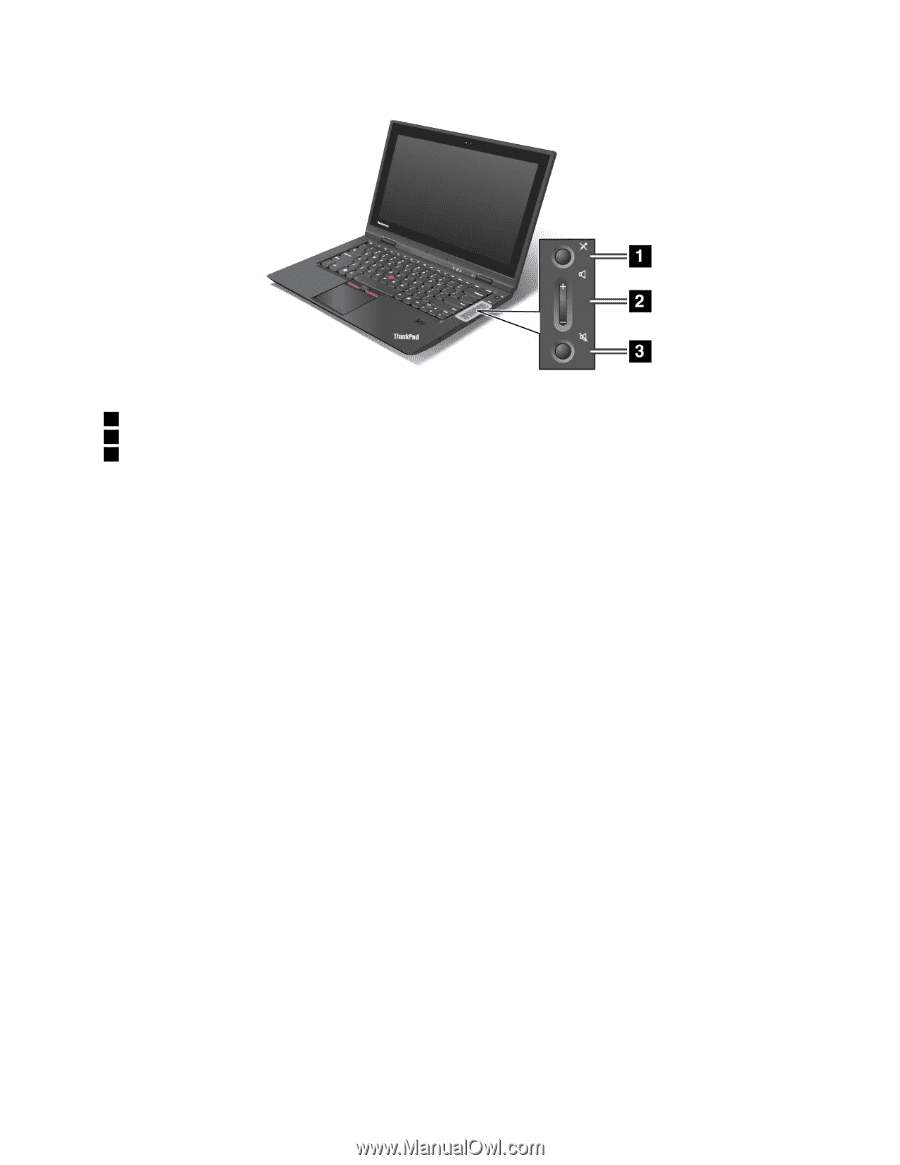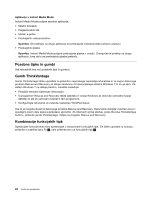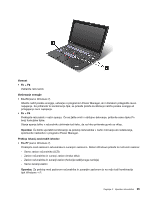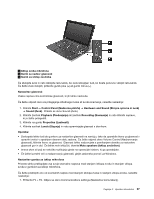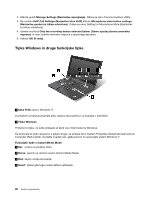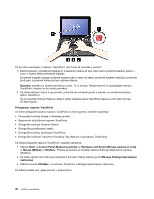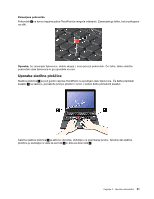Lenovo ThinkPad X1 (Slovenian) User Guide - Page 45
Pritisnite Fn + F6. Odpre se okno Communications settings Nastavitve komunikacij.
 |
View all Lenovo ThinkPad X1 manuals
Add to My Manuals
Save this manual to your list of manuals |
Page 45 highlights
1 Izklop zvoka mikrofona 2 Gumb za nadzor glasnosti 3 Gumb za izklop zvočnika Če izklopite zvok in nato izklopite računalnik, bo zvok izklopljen tudi, ko boste ponovno vklopili računalnik. Če želite zvok vklopiti, pritisnite gumb plus (+) ali gumb minus (-). Nastavitev glasnosti Vsaka naprava ima kontrolnike glasnosti, ki jih lahko nastavite. Če želite odpreti okno za prilagajanje izhodnega zvoka ali zvoka snemanja, naredite naslednje: 1. Kliknite Start ➙ Control Panel (Nadzorna plošča) ➙ Hardware and Sound (Strojna oprema in zvok) ➙ Sound (Zvok). Prikaže se okno Sound (Zvok). 2. Kliknite zavihek Playback (Predvajanje) ali zavihek Recording (Snemanje) in nato kliknite napravo, ki jo želite prilagoditi. 3. Kliknite na gumb Properties (Lastnosti). 4. Kliknite zavihek Levels (Stopnje) in nato spreminjajte glasnost z drsnikom. Opombe: • Dostopate lahko tudi do gumbov za nastavitev glasnosti na namizju, tako da uporabite ikono za glasnost v opravilni vrstici v spodnjem desnem delu zaslona. Če želite odpreti okno Volume Control (Nadzorovanje glasnosti), kliknite ikono za glasnost. Glasnost lahko nadzorujete s pomikanjem drsnika za nastavitev glasnosti gor in dol. Če želite zvok izključiti, izberite Mute speakers (Izklop zvočnikov). • Imena oken ali polj se nekoliko razlikujejo glede na operacijski sistem, ki ga uporabljate. • Če želite izvedeti več o nadzorovanju glasnosti, glejte zaslonsko pomoč za Windows. Nastavitev gumba za izklop mikrofona Privzeto lahko preklapljate vse svoje snemalne naprave med stanjem izklopa zvoka in stanjem vklopa zvoka z gumbom za izklop mikrofona. Če želite preklopiti eno od snemalnih naprav med stanjem izklopa zvoka in stanjem vklopa zvoka, naredite naslednje: 1. Pritisnite Fn + F6. Odpre se okno Communications settings (Nastavitve komunikacij). Poglavje 2. Uporaba računalnika 27